Hoe te verwijderen Problematische lege pagina's in Microsoft Word
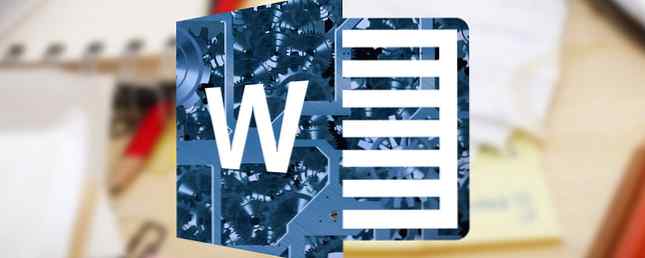
Heb je ooit een lege pagina in een Microsoft Word-document gevonden, maar je hebt geen idee waarom het daar is? Een paar verschillende dingen kunnen dit veroorzaken. U moet de oorzaak van het probleem vaststellen voordat u de remedie kunt toepassen.
Hier zijn vier van de meest voorkomende redenen voor lege pagina's in documenten, samen met mogelijke oplossingen.
1. Printerinstellingen
Als u lege pagina's krijgt wanneer u een document afdrukt maar niet op het scherm verschijnt, zijn uw printerinstellingen Printer instellen in Windows 10 Printer instellen onder Windows 10 Printers hebben de reputatie dat ze worden moeilijk op te zetten. In Windows 10 is het echter een eitje. We laten u zien hoe u Windows 10 kunt laten detecteren en verbinding kunt maken met uw printer. Meer lezen zijn waarschijnlijk de schuld.
Het bedekken van elke printer valt buiten het bestek van dit artikel, maar u moet naar uw printer gaan voorkeuren pagina en zoek naar de optie voor de scheidingspagina.

2. Controleer op onjuiste alinea's
Om te zien of een foutieve lege alinea het probleem veroorzaakt, moet je op drukken Ctrl + Shift + 8 om alineamarkeringen in te schakelen (een weinig bekende Microsoft Office-functie 10 Weinig bekende Microsoft Office-functies die u moet kennen 10 Weinig bekende Microsoft Office-functies die u moet weten Soms maken de kleinste dingen de grootste verschillen.We ontdekken de over het hoofd geziene Microsoft Office-functies en laat je zien hoe ze je workflow kunnen verbeteren Lees meer). Blader door het document en zoek naar de ¶ icoon. Als u overbodige wilt verwijderen, markeert u het pictogram met uw muis en drukt u op Verwijder.
3. Controleer op handmatige pagina-einden
onopzettelijk handmatige pagina-einden zijn meestal de oorzaak van lege pagina's in het midden van een document.
Nogmaals, u kunt paragrafen gebruiken om het probleem op te sporen. Een pagina-einde ziet er als volgt uit:

Om er vanaf te komen, plaatst u de cursor aan het begin van de regel voor het afbreken van de pagina en drukt u op Verwijder.
4. Controleer op sectie-einden
Sectieafbreking wordt gebruikt wanneer u een document op verschillende manieren wilt splitsen en opmaken. Ze zijn onderverdeeld in Volgende pagina, Oneven pagina, en Even pagina sectie breekt.
Een sectie-einde ziet er als volgt uit:

Om het te verwijderen, plaatst u de cursor vóór de pauze en drukt u op Verwijder.
Waarschuwing: Het verwijderen van sectie-einden kan de opmaak van uw document beschadigen. Gebruik a om de lege pagina te verwijderen maar de verschillende opmaakstijlen te behouden continue onderbreking in plaats daarvan.
Heb je je pagina verwijderd??
Werkten deze vier tips voor u? Laat ons weten hoe je je problematische blanco pagina verwijdert in de reacties hieronder.
Ontdek meer over: Microsoft Word, probleemoplossing.


